En Internet Explorer, puede tener un problema cuando intenta instalar una aplicación y recibe una Windows ha bloqueado este software porque no puede verificar al editor mensaje de error. Esto puede suceder en controles Java y ActiveX que se cargan en una página web. Para intentar solucionar este problema, realice los siguientes pasos.
Opción 1: por sitio único (seguro)
- En Internet Explorer, haga clic en "Instrumentos"(Engranaje)>"opciones de Internet“.
- Selecciona el "Seguridad" pestaña.
- En el "Seleccione una zona para ver o cambiar la configuración de seguridad", Seleccione "Sitios de confianza“.
- Mueve el "Nivel de seguridad para este control deslizante de zona" Abajo a "Bajo", Luego haga clic en"Solicitar“.
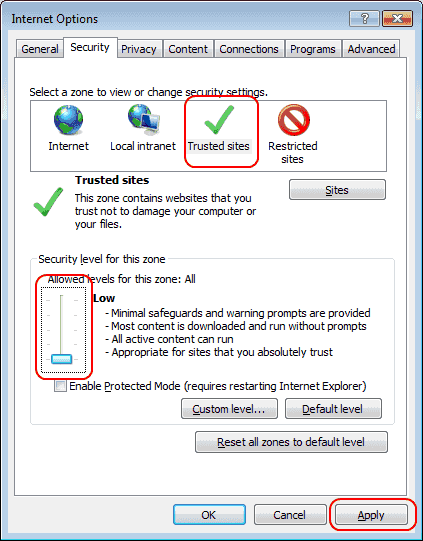
- Haga clic en el "Sitios" botón.
- Escriba la URL del sitio web en el que está alojado el software en el "Agregar este sitio web a la zona"Campo" y haga clic en "Agregar“. Si el sitio web no tiene una URL HTTPS, desmarque la casilla "Requerir verificación del servidor (https :) para todos los sitios en esta zona”, Luego agréguelo al cuadro. Haga clic en "Cerrar" cuando esté terminado.
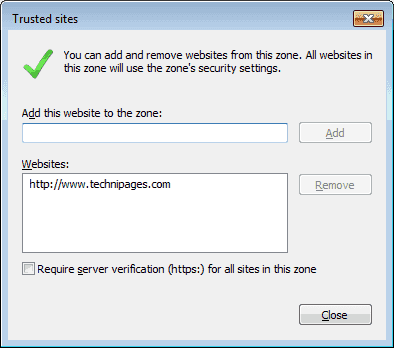
- Haga clic en "OK" sobre el opciones de Internet pantalla.
- Cierre Internet Explorer e intente cargar la página web nuevamente. Espero que esta vez tenga éxito al cargar el software.
Opción 2: varios sitios (menos seguro)
- En Internet Explorer, haga clic en "Instrumentos"(Engranaje)>"opciones de Internet“.
- Selecciona el "Seguridad" pestaña.
- En el "Seleccione una zona para ver o cambiar la configuración de seguridad", Seleccione "Internet“.
- Selecciona el "Nivel personalizado…" botón.
- Bajo la"ActiveX y complementos”, Cambie la configuración recomendada:
- "Descargar control ActiveX firmado" = "Activar"
- "Descargar control ActiveX sin firmar" = "Mensaje"
- "Inicializar y crear secuencias de comandos de los controles ActiveX no se marcan como seguros" = "Preguntar"
- "Ejecutar ActiveX y complementos" = "Activar"
- "Script de controles ActiveX marcados como seguros para el script" = "Habilitar"
- Haga clic en "OK", luego "OK" de nuevo.
- Reinicie el navegador. El mensaje ya no debería aparecer.
También puede acceder a esta configuración utilizando el Editor de políticas de grupo en "Configuración de usuario” > “Plantillas Administrativas” > “Componentes de Windows” > “explorador de Internet” > “Panel de control de Internet” > “Página de seguridad” > “Zona de Internet“.